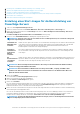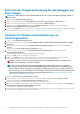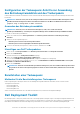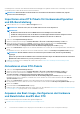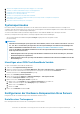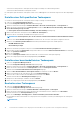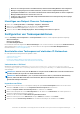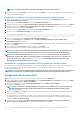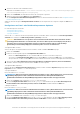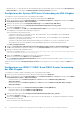Users Guide
Aktivieren der Eingabeaufforderung für das Debuggen von
Start-Images
ANMERKUNG: Zum debuggen des Task-Sequenz-Workflows oder eines Fehlers in der WinPE-Umgebung, drücken Sie
die Taste <F8>.
1. Starten Sie die Configuration Manager-Konsole.
2. Wählen Sie im linken Fensterbereich Software-Bibliothek > Übersicht > Betriebssysteme > Start-Images aus.
3. Klicken Sie mit der rechten Maustaste auf das Start-Image und wählen Sie Eigenschaften aus.
4. Wählen Sie im Fenster Eigenschaften die Registerkarte Benutzeranpassung aus, und wählen Sie das Kontrollkästchen
Eingabeaufforderung aktivieren (Nur zu Testzwecken) aus.
5. Klicken Sie auf Anwenden und fahren Sie mit dem Verteilen und der Aktualisierung des Boot-Images auf dem SCCM-Verteilungspunkt
fort. Weitere Informationen finden Sie unter Verteilen von Inhalten und Aktualisierung von Verteilungspunkten.
Verteilen von Inhalten und Aktualisierung von
Verteilungspunkten
1. Starten Sie die Configuration Manager-Konsole.
2. Wählen Sie im linken Bereich die Optionen Software-Bibliothek Übersicht Anwendungsverwaltung Pakete Dell PowerEdge
Deployment.
3. Klicken Sie mit der rechten Maustaste auf PowerEdge Deployment Toolkit-Integration, und klicken Sie dann auf Inhalte
verteilen.
Daraufhin wird der Assistent zum Verteilen von Inhalten angezeigt.
4. Klicken Sie mit der rechten Maustaste auf PowerEdge Deployment Toolkit-Integration, und klicken Sie dann auf
Verteilungspunkte aktualisieren.
Daraufhin wird ein Dialogfeld mit einer Bestätigungsaufforderung angezeigt.
5. Klicken Sie auf OK, um die Verteilungspunkte zu aktualisieren.
6. Klicken Sie auf Weiter und folgen Sie den Anweisungen des Assistenten, um die Verteilungspunkte zu verwalten. Weitere
Informationen dazu finden Sie in der Online-Dokumentation für System Center Configuration Manager.
WARNUNG:
Stellen Sie sicher, dass Sie beim Aktualisieren des Verteilungspunkts für das von DSDP erstellte
Startimage nicht Startimages erneut laden auswählen.
ANMERKUNG: Das erstellte Startimage wird mit Dell Deployment Toolkit-Treibern und -Tools an spezifische
Anforderungen angepasst. Wenn Sie im Verteilungspunktassistenten das Kontrollkästchen „Startimages erneut
laden“ auswählen, wird das Startimage mit der angegebenen WinPE- und Clientversion neu erstellt, wodurch Dell
Toolkit-Treiber und -Tools verloren gehen. Wenn neu geladene Startimages für die Bereitstellung verwendet werden,
schlägt die BIOS-Konfiguration fehl. Weitere Informationen finden Sie unter https://docs.microsoft.com/en-us/
sccm/osd/get-started/manage-boot-images.
7. Gehen Sie zu Übersicht > Boot-Images Betriebssysteme.
8. Klicken Sie mit der rechten Maustaste auf das von Ihnen erstellte Startabbild, und klicken Sie dann auf Inhalte verteilen.
Daraufhin wird der Bildschirm Assistent zum Verteilen von Inhalten angezeigt.
9. Folgen Sie den Anweisungen des Assistenten zum Verwalten von Verteilungspunkten.
10. Gehen Sie zum Aktualisieren und Verwalten von Verteilungspunkten für die von Ihnen importierten Treiberpakete zu Treiberpakete
Dell PowerEdge-Treiberpakete <Dell OpenManage-Version>.
Es wird das Fenster für die Treiberpakete angezeigt.
11. Klicken Sie mit der rechten Maustaste auf jedes neu importierte Treiberpaket und führen Sie die erforderlichen Schritte zum Verteilen
von Inhalten und zur Aktualisierung der Verteilungspunkte durch.
12
Verwenden des Dell EMC Server Deployment Pack für Microsoft System Center Configuration Manager